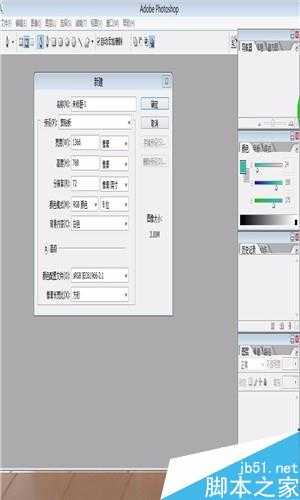相思资源网 Design By www.200059.com
很多ps过程都会涉及到抠图,抠图的方法很多,小编今天先教大家用钢笔工具抠图,接下来才讲用套索工具和橡皮擦工具抠图的方法,一起来看看吧!
方法/步骤
首先打开ps,双击背景空白处,将要处理的图片选中,然后打开。
使用放大工具将图片放大,然后,选择钢笔工具,将上方设置栏的钢笔参数设置一下。分别为路径、钢笔工具
然后在要处理的图片上勾勒出你要扣出的部分
勾勒完后,单击右键,在弹出的选择菜单中选择创建新选区,就可以看到一条虚线围成的图像
紧接着,创建一个新的文件夹,然后选择工具栏中的移动工具
将移动工具箭头点中扣除的部分,移到新创建的文件夹中,就扣除成功了
注意事项
钢笔工具设置栏一定要设置为路径和钢笔
以上就是PS用钢笔工具进行抠图方法介绍,操作很简单的,大家学会了吗?希望能对大家有所帮助!
标签:
PS,钢笔工具
相思资源网 Design By www.200059.com
广告合作:本站广告合作请联系QQ:858582 申请时备注:广告合作(否则不回)
免责声明:本站文章均来自网站采集或用户投稿,网站不提供任何软件下载或自行开发的软件! 如有用户或公司发现本站内容信息存在侵权行为,请邮件告知! 858582#qq.com
免责声明:本站文章均来自网站采集或用户投稿,网站不提供任何软件下载或自行开发的软件! 如有用户或公司发现本站内容信息存在侵权行为,请邮件告知! 858582#qq.com
相思资源网 Design By www.200059.com
暂无PS用钢笔工具进行抠图方法介绍的评论...
RTX 5090要首发 性能要翻倍!三星展示GDDR7显存
三星在GTC上展示了专为下一代游戏GPU设计的GDDR7内存。
首次推出的GDDR7内存模块密度为16GB,每个模块容量为2GB。其速度预设为32 Gbps(PAM3),但也可以降至28 Gbps,以提高产量和初始阶段的整体性能和成本效益。
据三星表示,GDDR7内存的能效将提高20%,同时工作电压仅为1.1V,低于标准的1.2V。通过采用更新的封装材料和优化的电路设计,使得在高速运行时的发热量降低,GDDR7的热阻比GDDR6降低了70%。